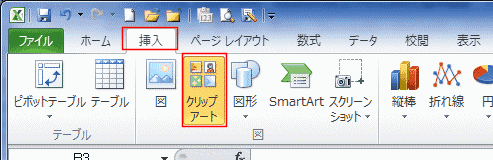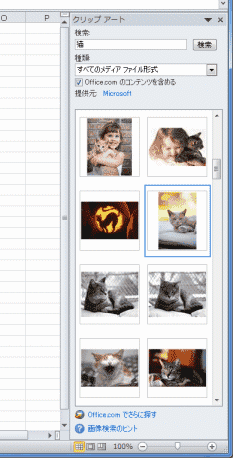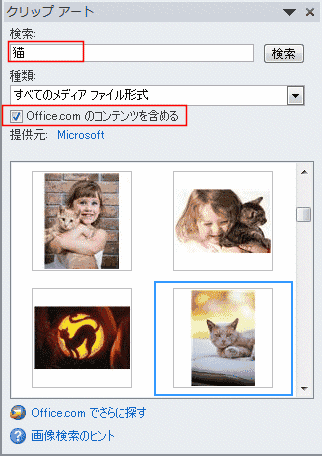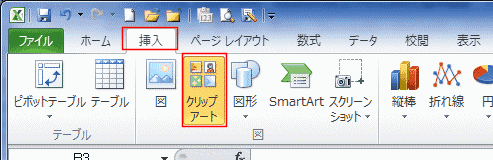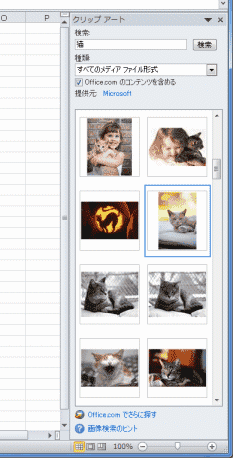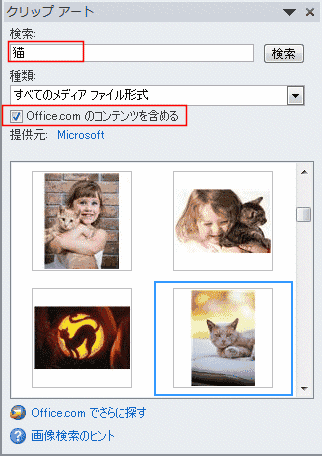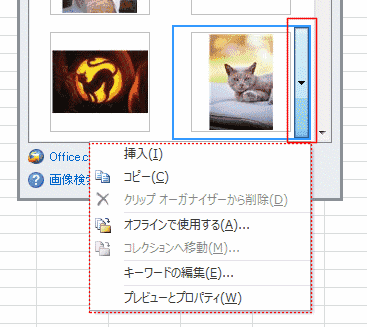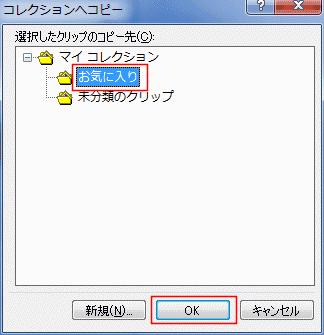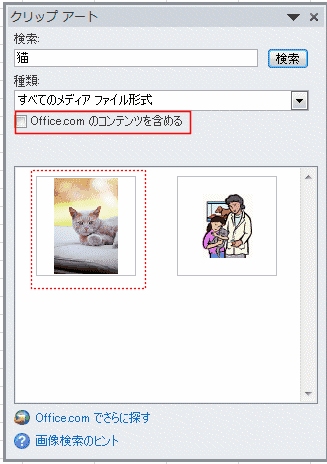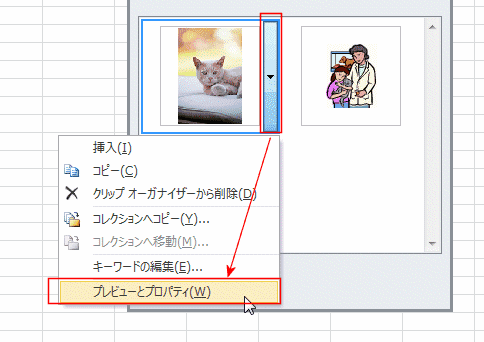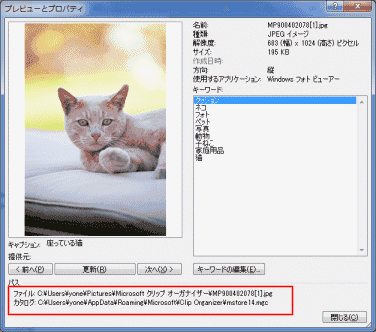-
よねさんのExcelとWordの使い方 »
-
エクセル2010基本講座:目次 »
-
図や図形の操作 »
-
クリップアートを挿入する
- クリップアートを入れるセルをクリックします。
- [挿入]タブの[図]グループにある[クリップアート]をクリックします。
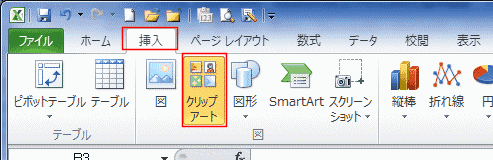
- 「クリップアート」作業ウィンドウが開きます。
- タイトル部分をつかんでドラッグするとシート内へ移動することができます。
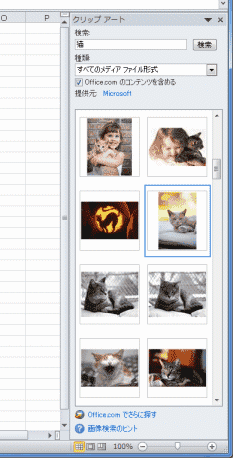
- 検索ボックスにキーワード「猫」と入力して[検索]ボタンをクリックしました。
- 表示されるクリップアートが少なかったり、好みのものがないときなどは、「Office.comのコンテンツを含める」にチェックを入れます。
インターネットへ接続できる環境では、より多くのクリップアートが表示されます。
検索結果が表示されます。使用したいクリップアートをクリックするとシートへ挿入されます。
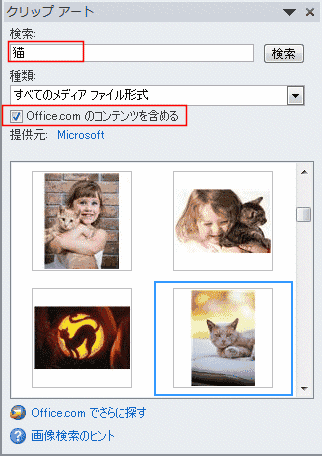
- または、クリップアートの右の[▼]ボタンをクリックして、[挿入]を選択します。

- シートにクリップアートが表示されました。

- Office.comから挿入したクリップアートをオフライン(インターネットへ接続できない環境)でも利用したいときは、PCへ保存することができます。
- 保存したいクリップアートの[▼]ボタンをクリックして、[オフラインで使用する]を選択します。
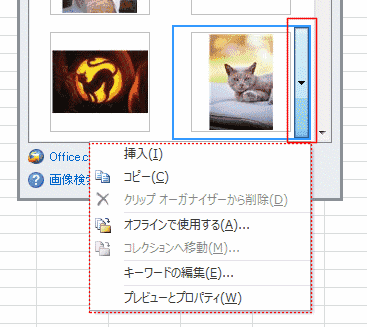
- ダウンロード先を指定します。
マイコレクションの「お気に入り」を選択して、[OK]ボタンをクリックしました。
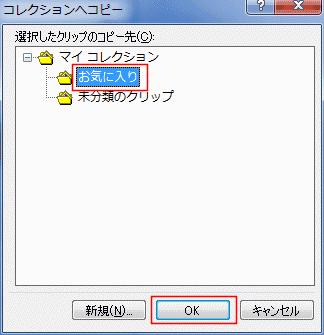
- 「Office.comのコンテンツを含める」にチェックを外した状態で検索を実行しました。
ダウンロードしたクリップアートが表示されました。このクリップアートがオフラインでも利用できるようになりました。
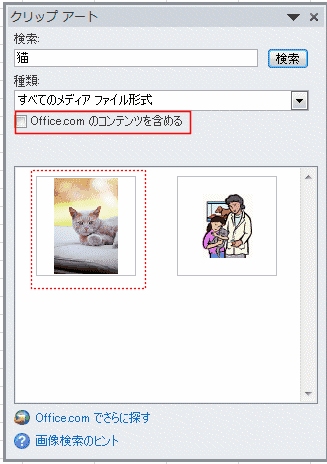
- Office.comからダウンロードしたクリップアートの保存場所が気になる場合の調べ方です。
- 調べたいクリップアートを検索して表示します。
クリップアートの右の[▼]ボタンをクリックして、「プレビューとプロパティ」を選択します。
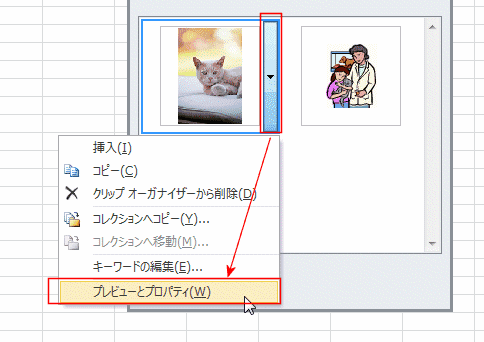
- 下の方にパスが表示されます。
- Windows7の場合
ファイル:C:\Users\[ユーザー名]\Pictures\Microsoft クリップ オーガナイザー\MP900402078[1].jpg
カタログ:C:\Users\[ユーザー名]\AppData\Roaming\Microsoft\Clip Organizer\mstore14.mgc
となっていました。
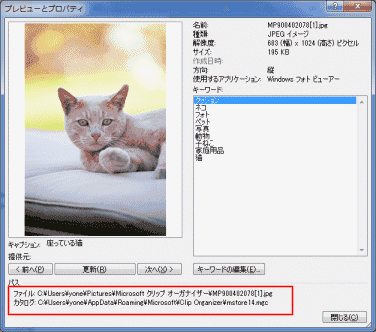
- パソコンにインストール時に保存されているものの場合も同様です。
- Windows7(64bit)の場合
ファイル:C:\Program Files (x86)\Microsoft Office\MEDIA\CAGCAT10\j0216724.wmf
カタログ:C:\Program Files (x86)\Microsoft Office\MEDIA\CAGCAT10\CAGCAT10.MMW
となっていました。

よねさんのExcelとWordの使い方|エクセル2010基本講座:目次|図(写真や画像)や図形の操作|クリップアートを挿入する